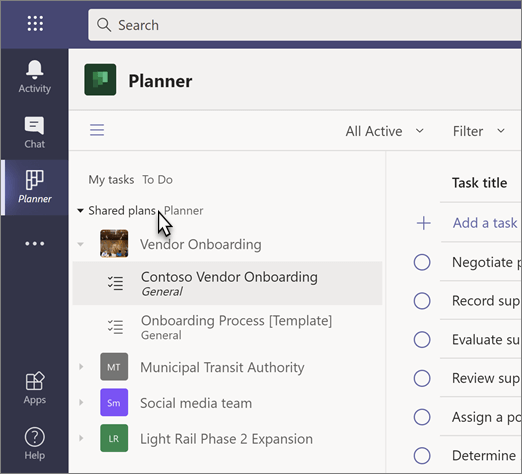"Microsoft teams" užduočių programa sujungia atskiras užduotis ir "Outlook" su komandos užduotimis iš "Planner", kad galėtumėte efektyviau jas pašalinti iš savo sąrašų.

Kai įtrauksite užduočių programėlę į "teams", rasite:
-
Mano užduotis: kuri apima daugumą sąrašų iš jūsų to do programos, įskaitant užduotis, kurias įtraukėte į atlikti ir "Outlook", ir užduotis, kurios buvo priskirtos jums planavimo priemonėje.
-
Bendrinami planai: į kuriuos įtraukti planavimo priemonės planai, įtraukti į "teams".
Taip pat galite naudoti užduočių programėlę:
Užduočių taikomosios programos įtraukimas
Yra keli būdai, kaip įtraukti taikomąją programą į "Microsoft teams". Dabar užduotys bus vadinamos užduotimis pagal Planner ir atlikti, todėl įveskite užduotis ieškos juostoje, tada pasirinkite plytelę, kurioje rašoma apie užduotis planavimo priemone iratlikti.
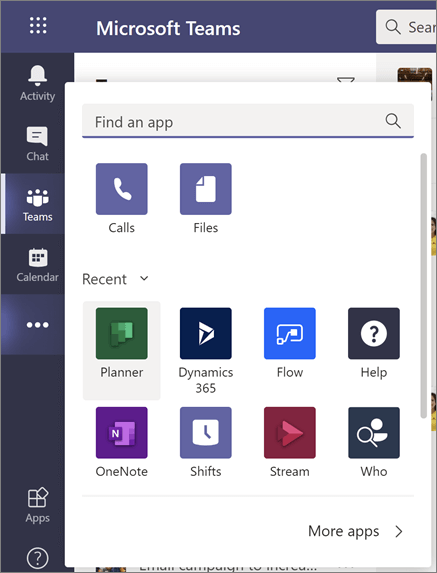
Pastaba: Jei programoje "Planner" nematote užduočių ir tai padaryti, jūsų organizacija gali nebūti įjungta. Norėdami sužinoti daugiau, kreipkitės į administratorių.
Užduočių sekimas atliekant užduotis
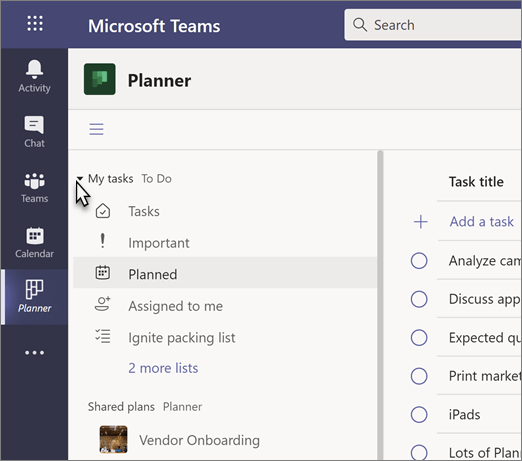
Užduočių sekcijoje mano užduotys rodomos jūsų sukurtos arba jums priskirtos užduotys: Viskas šiame sąraše yra jūsų atlikti. Ji atspindi daugumą, ką matote programoje "to App":
-
Užduotys Užduočių, kurias įtraukėte į "Outlook" arba atlikti, sąrašas.
-
Svarbu: Sąrašas visų užduočių, kurias reikia atlikti (įskaitant man priskirtą sąrašą), kurias pažymėjote žvaigždute.
-
Planuojama Apima visas užduotis, skirtas atlikti (įskaitant man priskirtą sąrašą), kurios turi terminą, nurodytą pagal datą, kad galėtumėte planuoti savo laiką.
-
Priskirta man: Yra visos jums priskirtos "Planner" užduotys. Šis sąrašas bus rodomas tik jei sinchronizavote savo planavimo priemonės užduotis.
Pastabos:
-
Mano užduotyse šiuo metu nėra mano dienos arba vėliavėle pažymėtų laiškų sąrašų.
-
Negalėsite matyti funkcijų pasikartojimo užduočių taikomojoje programoje, tačiau ši informacija vis dar yra susieta su šiomis užduotimis ir gali būti matoma ir su ja dirbama atliekant programą ir "Outlook".
-
Užduočių taikomosios programos sekcija mano užduotys bus sinchronizuojama su programėle atlikti, tačiau yra veiksmų, kuriuos galite atlikti su savo užduotimis, ir su jais galima bendrauti naudojant vieną programą arba kitą. Toliau pateiktas sąrašas išskaido, ką galite daryti.
Pastaba: Jei norite sužinoti, kaip atlikti konkrečius veiksmus, žiūrėkite į žinyno ir mokymo centro.
|
Veiksmas |
Užduočių programa |
To Do |
|---|---|---|
|
Užduočių peržiūra stulpelių sąraše |
Yes |
Ne |
|
Daugiau nei vienos užduoties keitimas vienu metu |
Yes |
Ne |
|
Peržiūrėti ir naudoti sąrašą mano diena |
Ne |
Taip |
|
Užduočių sąrašo kūrimas |
Taip |
Taip |
|
Užduočių priskyrimas |
Ne |
Taip |
|
Sąrašų bendrinimas |
Ne |
Taip |
|
Pasikartojančių užduočių kūrimas |
Ne |
Taip |
|
Failų įtraukimas į užduotį |
Ne |
Taip |
|
Užduočių sąrašo naikinimas |
Ne |
Taip |
Sąrašo rodinys
Unikali užduočių programos funkcija, kaip joje rodomos užduotys ir informacija, susieta su jų eilutėmis ir stulpeliais. Tai vadinama sąrašo rodiniu ir leidžia vienu metu keisti daug užduočių, kurios nebuvo kaip galima atlikti arba planuoklė anksčiau. Taip pat galima filtruoti užduotis, kurios nebuvo galima atlikti anksčiau.
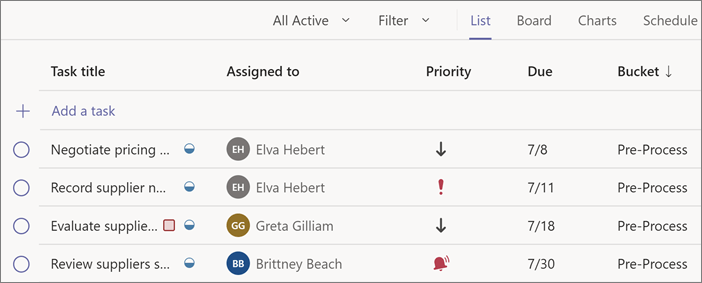
Daug užduočių keitimas vienu metu
Norėdami pakeisti kelias užduotis vienu metu arba atlikti "masinio redagavimo", atlikite toliau nurodytus veiksmus.
-
Pasirinkite užduotį spustelėdami arba bakstelėdami bet kurioje užduoties vietoje, kurioje nėra viso apskritimo arba užduoties pavadinimą.
-
Paspauskite ir laikykite nuspaudę klavišą SHIFT, kad pažymėtumėte kelias iš eilės einančias užduotis, arba paspauskite ir laikykite nuspaudę klavišą "CTRL", kad pažymėtumėte kelias ne iš eilės
-
Virš užduočių sąrašo kairėje pusėje pasirinkite eiga, prioritetasarba terminas ir pasirinkite parinktį. Taip pat galite pasirinkti daugiau parinkčių

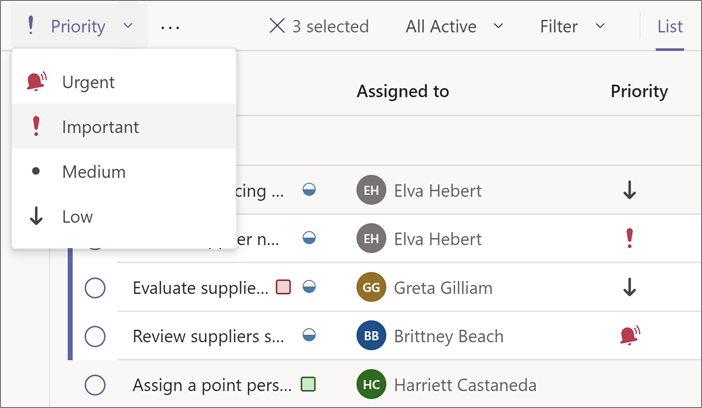
Užduočių filtravimas
Galite filtruoti savo užduočių sąrašus pagal terminą ir prioritetą, o bendrai naudojamą planą galima papildomai filtruoti pagal žymę, kaušą ir priskyrimą. Naudokite šiuos filtrus, kad rastumėte užduotis, arba aprėpties rodinį, kad būtų lengviau pasirinkti keisti užduočių grupę.
Pranešimų apie "Planner" užduotis gavimas
Užduočių programa pateikia pranešimus apie planavimo priemonės užduotis, kurios bus rodomos jūsų "teams" veiklos informacijos santraukoje jūsų kompiuteryje ir "teams" mobiliųjų įrenginių programėlėje. Gausite pranešimą, kai:
-
Kam nors kitam priskiriama užduotis
-
Kam nors kitam priskiriama skubi užduotis
-
Jei kas nors kitas atlieka jums skubią užduotį
-
Jei kas nors kitas atlieka užduotį, kurią jums paskyrė neskubu
-
Kas nors kitas pakeis jums priskirtos užduoties eigą
-
Kažkas pašalins jus iš užduoties perėmėjas